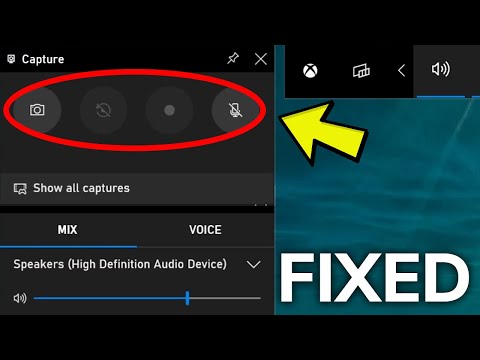Si vous êtes un développeur d'applications, vous devriez probablement lire ce post. Une nouvelle fonctionnalité a été ajoutée à Windows Azure aujourd'hui appelée Services Windows Azure Mobile dans le but de fournir un moyen extrêmement simple de développer vos idées d'applications et de les sauvegarder avec le stockage en nuage.
Nous savons que les applications mobiles gagnent en puissance et se connectent mieux lorsqu'elles sont associées à des services exécutés dans le cloud. d'où le service. En l'utilisant comme plate-forme, les développeurs auront la possibilité de stocker des données dans le cloud et d'intégrer l'authentification des utilisateurs dans leurs applications à l'aide d'informations d'identification préférées (Facebook, Twitter, etc.). En outre, ils pourront envoyer des notifications push aux clients.
Cela dit, pour utiliser le service, un utilisateur doit créer un compte Windows Azure sur lequel la fonctionnalité Windows Azure Mobile Services est activée. Si vous n'en avez pas, créez un compte d'essai gratuit et activez les fonctionnalités de prévisualisation. C’est une affaire de quelques minutes! De plus, pour pouvoir développer à l'aide de la plateforme Azure Mobile Services, il est nécessaire de télécharger Visual Studio 2012 Express et le SDK géré de Mobile Services.
Utilisation du service Windows Azure Mobile
Il y a un bon tutoriel à la Site Windows Azure, qui vous montre comment ajouter un service backend basé sur un nuage à une application Windows 8 à l'aide de Windows Azure Mobile Services. La première étape consiste à créer un service mobile. Voyons donc comment le faire en premier.
Créer un service mobile:
Pour créer un nouveau service mobile, suivez les étapes ci-dessous.
Connectez-vous à votre compte Windows Azure, recherchez et cliquez sur l'option "Nouveau". L'option devrait être visible au bas du volet de navigation.

Une fois terminé, dans le menu ‘Nouveau’, vous remarquerez l’option ‘Service mobile’. Cliquez pour le développer, puis sélectionnez ‘Créer’.

- Ensuite, une boîte de dialogue s’affichera avec le message suivant: "Créer un environnement de cloud pour votre application Windows 8 en quelques minutes".
- Ensuite, dans la page "Créer un service mobile", entrez un nom de sous-domaine pour le nouveau service mobile dans la zone de texte URL et attendez. Plus tard, cliquez sur le bouton flèche droite (surligné en vert) pour aller à la page suivante.

Une nouvelle page intitulée "Spécifier les paramètres de la base de données" s’affiche ici. Remplissez les détails comme indiqué dans la capture d'écran ci-dessous. N'oubliez pas de cliquer sur le bouton de vérification à la fin.

Vous venez de créer un nouveau service. L'étape suivante consiste à créer une nouvelle application. Continuons plus loin!
Créer une nouvelle application:
Cela vous aidera à créer une nouvelle application Windows 8 connectée à votre service mobile. Pour faire ça,
Connectez-vous à nouveau à votre compte Windows Azure et cliquez sur l'option ‘Services mobiles’. Ensuite, choisissez le service mobile que vous venez de créer.

Maintenant, choisissez l’option ‘Créer une nouvelle application Windows 8’ comme indiqué ci-dessus pour afficher les étapes à suivre pour créer une application Windows 8 connectée à votre service mobile.

Une fois la troisième étape terminée, enregistrez le fichier de projet compressé sur votre ordinateur local et rappelez-vous où vous l'avez enregistré.
Exécution de Windows App:
Pour exécuter votre application Windows,
Accédez à l'emplacement où vous avez enregistré les fichiers de projet compressés, développez les fichiers et ouvrez le fichier de solution dans Visual Studio 2012 Express pour Windows 8.

- Appuyez ensuite sur la touche F5 pour redémarrer votre projet.
- Supposons que vous n’ayez pas terminé la tâche mais que vous souhaitiez la terminer plus tard. Ajoutez simplement la tâche à "Insérer un TodoItem" et cliquez sur "Enregistrer".

L'action enverra une demande POST au nouveau service mobile hébergé dans Windows Azure qui, à son tour, renverra les éléments stockés et les affichera dans la deuxième colonne de l'application.

Crédits d'image et source: Page de service Windows Azure Mobile.